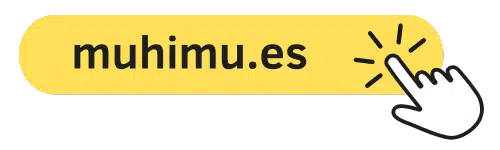Actualizado el viernes, 30 septiembre, 2022
Para elaborar nuestros materiales de comunicación, uno de nuestros grandes aliados serán los procesadores de texto. Este software informático es el sucesor digital de las tradicionales máquinas de escribir. Permite trabajar de forma ágil y flexible en la edición de texto, crearlo, modificarlo y exportarlo para su impresión en formato impreso o digital.
Sin embargo, la gran diferencia con las máquinas de escribir es que los procesadores de texto no solo se limitan al manejo y creación del texto sino que también permiten configurar las características tipográficas y el estilo de dicho texto o añadir elementos como tablas, numeración, viñetas, gráficas, imágenes, cuadros, símbolos, diagramas, entre otros. Pero estas son solo algunas de su amplio abanico de funcionalidades. Actualmente, estas herramientas se han adaptado a las necesidades de los equipos de trabajo y permiten, por ejemplo, la edición compartida en línea y en tiempo real. Es decir, varias personas trabajando al mismo tiempo y en un mismo documento desde ordenadores diferentes.
En este tema veremos los distintos tipos de procesadores de texto que podemos encontrar en la actualidad, los distintos tipos de funcionalidades que nos permiten realizar un trabajo profesional individual o en equipos de trabajo y algunas consideraciones esenciales que debemos tener en cuenta a la hora de escribir para un nuevo público acostumbrado a leer en digital.
IDEAS CLAVE
- 1. Los procesadores de texto digitales se encuentran entre las herramientas esenciales para nuestro desarrollo profesional. El término hace referencia a todas esas aplicaciones informáticas que permiten crear, guardar, modificar, leer, procesar y compartir documentos de texto.
- 2. Los procesadores de texto trabajan con archivos de texto editable que tienen un nombre y una extensión separada por un punto. La extensión por lo general es de 3 letras siguiendo la limitación de los sistemas operativos tradicionales, aunque hoy puede ser más extensa, como en los documentos de las versiones más recientes de Microsoft Office con DOCX. Debemos tener cuidado con la extensión .TXT ya que guarda caracteres pero ningún otro elemento de formato como subrayados, negritas, gráficos, imágenes, etc.
- 3. Los procesadores de texto actuales que facilitan la función de trabajo coordinado y en equipo al incluir herramientas para colaborar en la visualización y la edición de textos. Gracias a ellas, podemos ver en línea un documento, hacer comentarios sobre él, sugerir cambios o incluso realizar colaborativamente las modificaciones. Todo esto en tiempo real y sobre el mismo documento de trabajo almacenado en la nube.
- 4. Las nuevas tecnologías aplicadas a los procesadores de texto nos permiten un amplio abanico de funcionalidades. Sin embargo, la capacidad de redacción va mucho más allá del aprendizaje técnico del uso de estas herramientas. Los profesionales del marketing y la publicidad deben estar al día de la evolución de nuestra capacidad de comprensión lectora para adecuar la redacción de sus textos a una generación completa que ha cambiado sus hábitos de lectura.
- 5. El medio online se ha transformado en una parte fundamental del día a día de la mayoría de consumidores, por lo que la producción de textos en Internet está íntimamente vinculada a captar la atención de los clientes, conectarlos con nuestros anunciantes a través de textos persuasivos y realizar llamadas a la acción vinculadas a la fidelización o la obtención de nuevos clientes.
- 6. El mejor profesional del marketing es aquel que sabe adaptarse a las necesidades de sus potenciales clientes. Por tanto, debemos tener en cuenta cómo los procesadores digitales pueden ayudarnos cuando elaboramos textos para que sean accesibles para los segmentos de la población con problemas visuales, motrices, etc.
1. Funciones del procesador de texto
Los procesadores de texto digitales se encuentran entre las herramientas esenciales para nuestro desarrollo profesional. El término hace referencia a todas esas aplicaciones informáticas que permiten crear, guardar, modificar, leer, procesar y compartir documentos de texto. No se trata solo de desarrollar una competencia digital para nuestro trabajo. Nunca antes fue tan necesario que los jóvenes aprendan a leer, escribir y pensar críticamente, al punto que la definición de alfabetismo se ha expandido desde las nociones tradicionales de lectura y escritura hasta incluir la capacidad para aprender, comprender e interactuar con la tecnología de manera crítica y significativa.
La mayoría de los procesadores de texto que se utilizan se rigen bajo el principio “what you see is what you get” (WYSIWYG), que quiere decir: “Lo que ves es lo que obtienes”. Por tanto, estos procesadores se basan en la idea de que aquello que ves en pantalla es la apariencia real o terminada del documento que verá el lector o que será impreso por una máquina impresora.
Entre sus funciones principales destacan el poder dar a nuestro texto formato de estilo como tipografías y tamaños, insertar imágenes y gráficos, crear índices o tablas de contenido automáticas, revisar y corregir la ortografía del documento, etc. Los procesadores de texto también facilitan que los documentos de texto ofrezcan una mejor apariencia: incluyendo gráficos, numerando las páginas, incluyendo títulos, cabeceras y notas al pie del documento, etc.
Se pueden crear distintos tipos de documentos con diferente formato y características como por ejemplo, informes, presupuestos, libros, revistas, currículums, folletos, entre muchos otros. Dependiendo del programa encontraremos distintas funcionalidades pero en la mayoría de ellos, podemos redactar texto, cambiarlo de lugar en el mismo documento o en otro, insertarlo o eliminarlo. Otra característica importante de los procesadores de texto es la automatización de algunos procesos que facilitan la interacción con el texto y su tratamiento. En ellos se pueden hacer búsquedas de fragmentos o palabras y remplazarlos por otros; detectar en automático algunos errores ortográficos y corregirlos, así como añadir nuevas palabras para que las detecte el programa; se pueden contar las páginas, palabras, caracteres, líneas y párrafos; hacer uso de diccionarios gramaticales y de sinónimos; detectar un idioma; controlar y registrar los cambios efectuados en el documento; copiar formatos; entre otras funciones.
Como hemos visto, las funcionalidades de un procesador de texto son múltiples y muy variadas pero se podrían agrupar en:
- 1. Funciones de diseño de página: tamaño del documento, espaciado entre líneas, tabulaciones, márgenes, numeración de páginas, encabezados y pies de página, etc.
- 2. Funciones de edición de texto: justificación del texto, tipos de letras, tamaño de letra, color, tipos de resaltado (negrita, subrayado, cursiva), etc.
- 3. Funciones gráficas: permiten crear gráficos, formas geométricas, tablas y también incluir imágenes externas como fotografías, iconos, animaciones, etc .
- 4. Funciones avanzadas: dependiendo del tipo de procesador podemos encontrar funciones como la revisión ortográfica, búsqueda y sustitución de texto, contar palabras, buscar sinónimos, redacción por voz, traducción de textos, etc.
A partir de los años 90, surgen los llamados paquetes ofimáticos, comercializados por grandes empresas del sector (multinacionales), que exigen el pago de una licencia para el uso y actualización de dichos programas de ordenador. Uno de los más populares fue el paquete ofimático de pago llamado Microsoft Office al que muy pronto le salió un competidor de software libre con un paquete ofimático llamado OpenOffice. Actualmente Microsoft Office (de pago) y OpenOffice (gratuito) siguen siendo dos de los procesadores de texto más populares. Veamos las principales características de ambos y qué otras alternativas competitivas se encuentran actualmente en el mercado profesional:
Microsoft Office y los procesadores de texto esenciales
Tradicionalmente, Microsoft Office Word ha sido considerado el procesador de texto más popular dentro del ámbito profesional. Es un programa de pago que se encuentra integrado dentro de todas las suites Microsoft Office. Es lo que se denomina como un paquete ofimático propietario, es decir, es de pago y hay que utilizarlo con licencia. No se realiza un pago inicial sino que debes pagar una cuota anual por su uso aunque normalmente, los pagos se realizan de forma mensual.
Para ayudarnos a tener una visión global de qué tipo de opciones nos podemos encontrar habitualmente complementando a los procesadores de texto, tomemos como ejemplo a Microsoft Office. Esta popular suite profesional incluye un amplio abanico de programas informáticos que puedes encontrar en todas aquellas empresas que utilicen este sistema ofimático para sus oficinas:
1.- Word
Microsoft Word está diseñado para crear una amplia gama de documentos de aspecto profesional. Los fundamentos de Word son los mismos que los de cualquier programa de edición de texto pero actualmente incluye herramientas muy útiles y dinámicas que favorecen no solo el trabajo de oficina sino también, de los profesionales con necesidades creativas como los publicistas. Veremos más detalles de este programa en los próximos apartados de este bloque temático.
2.- Excel
Microsoft Excel pertenece a la categoría de programas conocidos como hojas de cálculo. Nos permite almacenar números y realizar cálculos básicos, aunque también se pueden aplicar funciones matemáticas complejas y funciones estadísticas.
3.- PowerPoint
PowerPoint está diseñado para realizar presentaciones de diapositivas. Si en el documento que vamos a crear prima la imagen sobre el texto, en lugar de Word se recomienda usar PowerPoint. Con este programa podemos incluir vídeo, audio, gráficos, imágenes, texto y animación en cada diapositiva. También se puede integrar la información de otros programas de Office, como Excel o Word. Esta característica nos permite crear visualizaciones de datos de una forma muy sencilla.
4.- Outlook
Microsoft Outlook no es solo un programa de gestión de correo electrónico sino que además, ofrece funciones que van más allá de la simple tarea de envío y recepción de dichos correos. Este programa integra un programa de libreta de direcciones que es muy práctico para la gestión de clientes, colaboradores y compañeros de empresa. También tiene un completo programa de calendario que ayuda a la labor profesional organizando actividades de la empresa como: establecer reuniones, enviar recordatorios automáticos, todo a través de un único programa.
5.- Access
Microsoft Access es un programa diseñado para crear bases de datos que permiten gestionar información cuando ésta es demasiado grande para ser administrada en una lista de Excel. Access, aprovechando al máximo la potencia gráfica de Windows, ofrece métodos visuales con las que se puede organizar, buscar, presentar y gestionar los datos, incluyendo la eliminación de redundancias y la reorganización de tablas. Es un programa que no suele usar el equipo creativo. Está más enfocado a las labores de contabilidad o el departamento de cuentas.
6.- OneNote
Microsoft OneNote es un programa que ha sido diseñado para facilitar la toma de notas y la recopilación de cualquier tipo de información, artículos, apuntes de clases, notas de trabajo, lista de compras, dibujos, entre otros. Los usuarios también pueden crear blocs compartidos, con lo cual varias personas podrán tener acceso a la información y modificarla. Esta funcionalidad le convierten en un gran aliado para la toma de apuntes en las reuniones de trabajo o el borrador del primer briefing informal.
7.- Publisher
Microsoft Publisher está diseñado para crear material y documentos impresos como sobres, dípticos, trípticos, catálogos, boletines, folletos, calendarios, entre otros. No está enfocado su uso para crear materiales publicitarios o creativos para el cliente. Su uso es recomendado simplemente para la impresión de documentos de comunicación corporativa interna.
Google Drive y los procesadores en la nube
Sin duda, el procesador de texto que más ha crecido en los últimos años. Se trata de una funcionalidad que ofrece Google y que funciona de forma similar al paquete ofimático de Windows Office u OpenOffice pero destaca por estar pensado para ser usado en línea. Permite crear carpetas para almacenar y subir archivos de cualquier tipo. Actualmente, es una de las herramientas online y gratuitas más utilizadas. Su principal característica es que se adapta a la perfección a los nuevos sistemas productivos y equipos de trabajo colaborativos. Esta función es posible gracias a que puedes trabajar con ellos en tiempo real con otras personas y guardarlos en un espacio gratuito online llamado Google Drive.
Google Drive es el servicio de almacenamiento de datos en internet que provee Google en su versión gratuita e incluye una capacidad de almacenamiento 15 GB. A este espacio gratuito puedes acceder desde cualquier navegador conectado a internet. Basta con iniciar sesión en una cuenta de Google para comenzar a crear documentos (e incluso presentaciones o bases de datos) que se guardan automáticamente con el resto de los archivos en línea. Aunque debes tener en cuenta un aspecto esencial: sólo es accesible desde los navegadores Chrome, Firefox, Microsoft Edge y Safari.
Te permite crear documentos, hojas de cálculo y presentaciones desde cualquier ordenador y en cualquier lugar del mundo. Incluso tienes la opción de realizar modificaciones sin conexión a internet que se actualizarán automáticamente cuando vuelvas a conectarte. Esta sería una breve introducción a todo lo que puedes hacer con las herramientas gratuitas de Google Docs, Hojas de cálculo de Google y Presentaciones de Google. Estos son algunos de los los principales programas que incluye:
Google Docs
Es un sencillo pero potente procesador de texto y hoja de cálculo, todo en línea, que nos permite crear nuevos documentos, editar los que ya teníamos o compartirlos en la red con otros usuarios. Su principal característica es que está pensado directamente para que nuestros documentos se almacenan en línea, permitiéndonos acceder a ellos desde cualquier ordenador con conexión a internet, y compartirlos con quienes nosotros queramos, permitiendo incluso su edición. Es decir, el almacenamiento en la nube no es una funcionalidad extra sino el eje principal que da sentido a esta herramienta. Google Docs soporta gran cantidad de formatos aunque no es 100% compatible con todos ellos. Con el procesador de texto podremos editar nuestros documentos de Word, OpenOffice, PDF, documentos de texto… y guardarlos con el mismo formato u otros distintos. Google Docs es una herramienta totalmente gratuita para todos los que dispongan de una cuenta Google (también gratuita).
Google Forms
Es la aplicación de formularios online de Google Drive. En ella podemos realizar formularios y encuestas para recopilar respuestas y realizar estadísticas de opinión del grupo de usuarios que contesten a nuestras preguntas online.
Google Sheets
Esta aplicación es una hoja de cálculo que nos permite almacenar y organizar diferentes tipos de información, al igual que Microsoft Excel . Google Sheets no ofrece todas las funciones avanzadas de Excel pero es fácil crear y editar. Su sencillez la convierten en una herramienta poco potente pero muy práctica para realizar bases de datos funcionales.
Google Drawings
Basada en un software de diagramación desarrollado por Google, esta aplicación permite a los usuarios colaborar y trabajar juntos en tiempo real para crear diagramas de flujo, organigramas, mapas mentales, mapas conceptuales, y otros tipos de diagramas. También está disponible como una aplicación del navegador de internet Google Chrome. Suele ser una herramienta muy práctica para organizar en equipo mapas conceptuales de las propuestas creativas.
Google Slides
Con ella, los usuarios pueden crear presentaciones de diapositivas, guardarlas en la nube y editarlas a través de Google Drive. Es una versión de Google similar a la aplicación PowerPoint de Microsoft aunque con muchas menos funcionalidades.
Otras alternativas de editores de texto
Hoy en día podemos encontrar diferentes tipos de procesadores, así como distintas formas o modos de trabajar con ellos, basándose principalmente en una premisa: procesadores que se instalan en local y procesadores de la nube. A continuación te mostramos los procesadores de texto más comunes y usados; puede que incluso alguno no lo relaciones con un procesador de textos al uso pero te ayudarán a tener una visión global de todas la opciones con las que cuenta un profesional para la edición de textos.
Estos procesadores son software que requieren ser instalados en un dispositivo físico, en local, para que se pueda trabajar con ellos:
Bloc de Notas
Es un procesador de textos sencillo y posee pocas herramientas de edición limitándose a las más básicas. Guarda únicamente en formato de texto plano (tiene una extensión .txt), aunque pueden cambiarse las tipografías en las que se escribe.
WordPad
Es un procesador de textos básico, similar al Bloc de Notas, pero con más herramientas: permite cambiar el tamaño y el tipo de fuente, y guardar en más de un formato (además del propio del software) aunque también de forma limitada.
Pages
Es parte de la suite de productividad iWork de Apple y se ejecuta en el sistema operativo Mac OS X o superiores. Es una aplicación fácil de usar que permite a los usuarios crear rápidamente documentos de calidad profesional en el ordenador. Incluye una serie de plantillas diseñadas por Apple que abarca diferentes temas (cartas, currículum vitae, carteles y esquemas).
AbiWord
Es un procesador de textos, multiplataforma y con licencia GNU. AbiWord es un completo procesador de textos gratuito con muchas funcionalidades. Ofrece otras interesantes ventajas como el hecho de ser muy liviano, o instalarse rápida y fácilmente. Perteneciente a la suite informática de código abierto GNOME Office. Puede ser utilizado en los sistemas operativos GNU/Linux, Mac OS X, Microsoft Windows, entre otros, pero su principal característica es que se adapta muy bien a sistemas operativos y obsoletos. Es decir, tienes la necesidad de trabajar desde un ordenador antiguo y lento, este procesador es perfecto por la sencillez de su interfaz y los bajos requerimientos técnicos.
Pero si vas a desarrolla tu trabajo online, estos procesadores de software te ayudarán si no quieres tener instalado el procesador de textos en tu dispositivo físico local, o estás trabajando desde un ordenador diferente a donde los tienes instalados:
StackEdit
StackEdit es un procesador de texto online que no requiere realizar un registro previo. Puedes usarlo siempre que quieras. Está principalmente orientado a usuarios que escriben y editan online. No permite descargar un documento en .doc (trabaja con formato MarkDown) pero puedes sincronizar tus escritos con Blogger, WordPress, Tumblr, Google Drive o Dropbox. Está recomendado, por ejemplo, para quienes escriben marketing de contenidos. Otra de las ventajas es que no necesitas tener conexión a internet para ver tus documentos de StackEdit, ya que éstos se guardan en el propio navegador y puedes acceder a ellos offline cuando quieras. Esta funcionalidad puede ser de ayuda cuando no estás trabajando con tu ordenador habitual.
Draft
Es junto a StrackEdit uno de los procesadores online más profesionales y contiene infinidad de características y utilidades: tiene control de versiones para distinguir distintas versiones de un mismo documento, puedes sincronizarlo con Dropbox, Google Drive o Evernote, tiene herramientas de publicación para bloggers, herramientas de transcripción, modo offline y estadísticas, y permite introducir comentarios sobre textos o líneas de un documento.
WriteURL
El diseño y funciones de WriteURL es muy similar al que podemos encontrar en otros editores tales como WordPress. Pero la principal ventaja de WriteURL es que permite crear y editar textos en tiempo real de forma colaborativa. No es necesario registrarse, y basta con crear un nuevo documento para empezar a escribir. Además puedes descargar los archivos en formato .doc. Una herramienta muy valiosa como alternativa para trabajos colaborativos entre usuarios que no disponen en su ordenador de los mismos programas de edición de texto.
Firepad
Firepad es un editor de textos enriquecido, de código abierto, con el que podemos realizar trabajos colaborativos y escritura de código. Es un editor bastante sencillo, pero si no buscamos mucho más puede que sea perfecto para nosotros. Al igual que otras herramientas similares, permite compartir el documento mediante un enlace, y dispone de una barra donde podemos ver todas las personas que se encuentran online editando el documento en tiempo real.
Hemingway App
Hemos incluido este procesador por sus peculiares características. Más que un editor de texto al uso podríamos decir que es un procesador que te ayuda a hacer tus textos más legibles y a estructurarlos mejor. Mientras escribes te dice si tu texto es fácil de leer, si tiene frases demasiado largas y deberías acortarlas, si deberías quitar un adverbio de aquí o poner un verbo allá. No requiere registro y es totalmente gratuito. ¿El problema? Por ahora solo está en inglés pero es una gran herramienta para escribir en este idioma y mejorar nuestro nivel de redacción.
Spanish checker
Tiene una funcionalidad similar a la aplicación del programa Hemingway pero con algo menos de calidad y precisión en las correcciones. Sin embargo, su uso es muy sencillo. Solo tienes que introducir tu texto y Spanish Checker lo revisa comprobando la sintaxis, ortografía y gramática en busca de errores. Una gran herramienta que nos puede ayudar a mejorar la calidad de nuestros documentos.
OpenOffice y el software libre
Apache OpenOffice es un paquete ofimático de software libre y código abierto que puedes descargar, usar y distribuir libremente. Es gratuito y también incluye herramientas como procesador de textos, hoja de cálculo, presentaciones, herramientas para el dibujo y base de datos. La ventaja principal de utilizar Apache OpenOffice en una empresa como un paquete de productividad proviene de su precio. Es fácil de usar para principiantes y también es lo suficientemente potente como para hacer las tareas avanzadas que la mayoría usuarios experimentados necesitan. Está pensado para ser compatible con Microsoft Office. Este paquete ofimático puede ser utilizado sin coste alguno y puede descargarse directamente de su página principal openoffice.org e instalándolo en cualquier ordenador ya que está adaptado a Windows, macOS y Linux. Incluye los programas:
- Writer: un procesador de textos que puedes utilizar para todo lo referido a creación de textos, desde escribir una breve propuesta hasta un briefing completo.
- Calc: una hoja de cálculo con todas las herramientas necesarias para calcular, analizar y presentar sus datos en informes numéricos o en llamativos gráficos.
- Impress: es la herramienta más rápida y poderosa de crear efectivas presentaciones multimedia dentro de este paquete ofimático.
- Draw: para generar desde simples diagramas hasta ilustraciones 3D dinámicas.
- Base: permite la manipulación completa de bases de datos. Crear y modificar tablas, formularios, consultas e informes, todo ello desde OpenOffice.
- Math: le permite crear ecuaciones matemáticas con una interfaz de usuario o escribiendo las fórmulas directamente en el editor de ecuaciones.
Para entender mejor qué significa software libre cuando necesitamos o nos encontramos con este tipo de programas en nuestra labor profesional, vamos a explicar brevemente en qué consiste y qué características tienen. Si bien muchas de las presentaciones del Software Libre son gratis o cuestan lo equivalente a su distribución únicamente (y no al pago de derechos de autor), no debe confundirse al Software Libre con el Freeware o Software gratis (usualmente en versiones de prueba). La idea de sus creadores es programar un software que pertenezca a quienes lo usen y que pueda ser adaptado a sus necesidades por ellos mismos ya que este tipo de proyectos permite a sus usuarios avanzados colaborar con su desarrollo y perfeccionamiento. Todo ello de modo gratuito y comunitario.
Nuevos programas para el trabajo en línea
Aunque su uso es menos extendido, además de estos programas básicos puedes encontrar también estos programas en las soluciones para profesionales y empresas :
- Exchange En línea: correo electrónico empresarial con calendarios de uso compartido, correo de voz y mensajería unificada, correo electrónico móvil, buzones de almacenamiento.
- Skype Empresarial On Line: conferencias de audio y video entre ordenadores y reuniones en línea con uso compartido del escritorio.
- SharePoint En línea: para compartir documentos e información con colegas y clientes, extranet para compartir archivos de gran tamaño y acceso sin conexión a documentos a través de espacios de trabajo y una suscripción Empresarial (medianas y grandes empresas).
Estas no son las únicas aplicaciones cuya prioridad es el trabajo en línea. De hecho, desde 2016, Microsoft y otros servidores de programas ofimáticos han dado prioridad al uso en línea de sus productos aunque también tengan modalidades de escritorio que permiten el trabajo sin conexión a internet. Por ello, todas las nuevas propuestas de servicios de Microsoft 365 incluyen espacio en su nube OneDrive y estos programas especiales de trabajo en red:
- Sway: Aplicación utilizada para crear y compartir historias. A través de esta novedosa herramienta, el usuario puede, de forma sencilla, crear informes y presentaciones con gran atractivo visual. Otra de sus funcionalidades más destacable es la facilidad para compartir presentaciones, ya que dispone de la posibilidad de crear un enlace con el que cualquier usuario podrá acceder a ella. Esto facilita no solo crear presentaciones avanzadas para presentar ideas al cliente o al jefe de tu departamento, también permite que podáis trabajar sobre esta presentación varios compañeros a la vez.
- Microsoft Teams: Esta innovadora aplicación permite a los distintos profesionales y departamentos de una empresa, crear un «área de trabajo» en el que poder ser más productivos y eficaces en su labor ya que ayuda a la coordinación. Dentro de una misma área, los usuarios pueden disponer de un chat instantáneo en el que debatir las decisiones a tomar, la posibilidad de uso de las diversas herramientas Office 365, así como compartir contenidos importantes en tiempo real. Otra de las funcionalidades destacadas de Teams es que permite realizar o programar reuniones, permitiendo el uso de Skype en ellas. Este tipo de herramientas son imprescindibles para incorporar el teletrabajo en las empresas y también, para trabajar con otros equipos profesionales externos a la propia oficina.
2. Creación e impresión de documentos
Los procesadores de texto facilitan a su vez el almacenamiento de los archivos creados. Se pueden almacenar en la memoria interna o en la nube de internet con distintos formatos, según el procesador que se utilice. El formato más utilizado en las computadoras personales y de oficina es el .docx pero veremos cómo en la actualidad conviven muchos otros formatos.
Los procesadores de texto trabajan con archivos de texto editable que tienen un nombre y una extensión separada por un punto. La extensión por lo general es de 3 letras siguiendo la limitación de los sistemas operativos tradicionales, aunque hoy puede ser más extensa, como en los documentos de las versiones más recientes de Microsoft Office. Estas extensiones indican qué aplicación ha creado el archivo o qué programas pueden abrirlo por lo que conocerlas te ayudará a reconocer de qué archivo se trata y usar el procesador adecuado para leerlo o editarlo. De igual modo, conocer las extensiones te ayudará a guardar o exportar tu documento en el formato adecuado. Por ejemplo, debemos tener especial atención a los los formatos de archivos de texto que solo pueden contener texto plano como los .txt, ya que no guardan ningún tipo de formato como tipo de letra, color, tamaño, etc.
Veamos cuáles son los formatos y extensiones más comunes:
DOC-DOCX: Es el generado con la aplicación Word de Microsoft Office y la suite Microsoft 365. Los DOC son el formato que nos encontramos en versiones más antiguas del programa. Los DOCX son una evolución en las últimas versiones. A partir de Microsoft Office 2007, es el que se usa en todos los documentos de Word que creamos y se ha convertido en el formato estándar en el mercado. La principal diferencia entre los dos es la versión de Office a la que pertenecen. Además, DOCX es un formato que destaca por crear documentos más ligeros de peso para su almacenamiento. También destaca por ser más seguro y tener menores probabilidades de que los archivos se corrompan. También permite guardar las imágenes de forma comprimida pero sin perder calidad. El formato DOCX es el resultado del trabajo de codificación que se hizo en XML, por eso se añadió una X a DOC.
TXT : Son el tipo de archivo de texto más simple. Solo guardan caracteres (letras, números y símbolos de puntuación). Pero no almacena ningún tipo de formato como subrayado, tamaño o tipos de letra. Son los más genéricos y su gran virtud es que pueden ser abiertos con cualquier editor de texto. La aplicación más común que utiliza este formato es el Bloc de Notas.
RTF: Este tipo de formato de texto enriquecido conserva las propiedades esenciales del texto como el subrayado, los tamaños, colores, etc. La aplicación que los genera es el WordPad presente en los sistemas operativos Windows.
ODT: Este documento de texto abierto es empleado por los paquetes gratuitos Writte de OpenOffice. Los archivos ODT son similares al popular formato de archivo DOCX utilizado con Microsoft Word.
WPS: Archivos de texto utilizados por la aplicación Works, también distribuido habitualmente con los sistemas operativos Windows.
HTML: Es el tipo de documento que contiene texto con etiquetas específicas del lenguaje HTML. Se utiliza para la creación de páginas web. Es el formato que lee nuestro navegador para mostrar la página. Es editable con aplicaciones como el bloc de notas.
PDF: Es un formato muy usado en Internet para compartir textos que tengan la posibilidad de imprimirse correctamente. Es el formato más elegido para exportar nuestros documentos cuando queremos que el usuario pueda visualizarlo pero no editarlo. Aunque ya existen versiones con casillas editables, una de las principales características del PDF es que no es editable, por lo tanto es un buen formato útil cuando se desea entregar un documento que se desea permanezca en el formato original. PDF es un formato de archivo de texto multiplataforma, sumamente extendido en todos los sistemas operativos de escritorio y móviles. El formato de documento portátil (PDF), es un formato de archivo electrónico basado en PostScript desarrollado por Adobe Systems.
Creación de textos para lectura en papel y lectura en digital
Quienes empiezan a producir textos para medios en línea, se encuentran con que este tipo de escritura resulta muy diferente a sus experiencias previas con medios impresos. Para muchos profesionales, este no es solamente un cambio de técnica si no de competencias esenciales que deben aprender para aprovechar nuevas oportunidades, asumir nuevos roles, y redefinir sus carreras.
Como hemos visto, las nuevas tecnologías aplicadas a los procesadores de texto nos permiten un amplio abanico de funcionalidades. Sin embargo, la capacidad de redacción va mucho más allá del aprendizaje técnico del uso de estas herramientas. Al igual que ser un buen chef es algo más que saber cómo se utiliza el horno, la batidora y el resto de elementos de una cocina, ser un buen redactor de textos va más allá del conocimiento de uso de los procesadores de texto digitales.
Los profesionales del marketing y la publicidad deben estar al día de la evolución de nuestra capacidad de comprensión lectora para adecuar la redacción de sus textos a una generación completa que ha cambiado sus hábitos de lectura. En el nuevo modelo de comunicación, los textos, que antes eran protagonistas de los medios impresos, se han tenido que adaptar al formato digital multiplataforma y con ello, han revolucionado nuestra forma efectiva de leer y por tanto, de escribir.
Por ello, una de las primeras consideraciones que debemos hacernos es si el texto que estamos creando será leído en formato impreso o en pantalla a través de una plataforma digital. Si analizamos los textos impresos y digitales que tenemos a nuestra disposición, veremos que existen muchas diferencias en la manera en cómo son presentados para facilitar la comprensión a sus potenciales lectores.
Cuando hablamos de texto digital nos referimos a un tipo de publicación diferente, en gran medida a la tradicional. Es importante no cometer el error de presentar la información con el mismo formato que le daríamos a un texto que está destinado a ser impreso. Por ello, debemos crear nuevos estilos de escritura con nuevas herramientas, ya que no se hace una lectura del texto en sí, sino de todo un conjunto de elementos que pueden mejorar o entorpecer la comprensión lectora.
Por poner un sencillo ejemplo de las múltiples diferencias, mientras que en los textos impresos el uso de otros componentes informativos, además del texto, se limita a las imágenes, en los textos digitales es posible insertar imágenes en movimiento, audios y videos. Incluso se pueden agregar contenidos descargables, convirtiendo la lectura en una experiencia más completa. Vamos a mostrar otras las principales diferencias organizadas mediante una tabla:
| Textos impresos | Textos digitales | |
| Unidad de información | Página | Pantalla |
| Medios que soporta | Testo e imagen fija | Texto, imagen fija, imagen en movimiento, vídeo, audio… |
| Información Adicional | Pie de página | Hipertexto, desplegables, hipervínculos… |
| Finalización | Momento de la impresión | Permite actualizaciones ilimitadas |
| Soporte de visualización | El elegido durante la impresión | Multipantalla |
Si tuviéramos que señalar la característica esencial que debiéramos tener en cuenta, diríamos que se encuentra en nuestra capacidad de ejecución de las estrategias de mercadotecnia ya que en la era actual de la ciberlectura podemos expandir las habilidades desarrolladas por el marketing digital. El medio online se ha transformado en una parte fundamental del día a día de la mayoría de consumidores, por lo que la producción de textos en Internet está íntimamente vinculada a captar la atención de los clientes, conectarlos con nuestros anunciantes a través de textos persuasivos y realizar llamadas a la acción vinculadas a la fidelización o la obtención de nuevos clientes.
Un buen ejemplo de esta escritura digital vinculada a las estrategias de publicidad es el amplio desarrollo que ha tenido el marketing de contenidos para las marcas que buscan un buen posicionamiento en internet. Esta estrategia se basa en la creación de contenidos atractivos y útiles que respondan a la búsqueda activa de información que los internautas realizan.
Son técnicas diferenciadas de las posibilidades que nos ofrecen los medios impresos tradicionales, por lo que estos dos tipos de escritura tienden a cumplir funciones muy diferentes. Estas son las principales diferencias que podemos encontrar en cada uno de ellos:
Capacidad de interacción con los lectores
Si hay algo que defina a los medios tradicionales impresos es que realizan una comunicación lineal que no permite la interacción. El mensaje es transmitido a través de un medio físico concreto pero el lector no puede responder, comentar o matizar esa información en el mismo medio. Como alternativa, algunos periódicos o revistas plantean, por ejemplo, la publicación de las cartas que los lectores envían a la redacción. Sin embargo, estas suelen ser publicadas en ediciones posteriores a la noticia que les ha generado dicho comentario.
Por su parte, los textos digitales publicados en línea, sí pueden permiten que el lector realice comentarios directos a sus publicaciones. Pueden ejercerse a través de comentarios en la página donde se ha publicado el artículo o en las redes sociales donde se ha compartido. De igual modo, es una práctica común permitir a los lectores poder compartir las publicaciones en sus propias redes sociales. De este modo, la interacción con el público se genera a través de diversos roles: puedes valorar que te gusta o disgusta, puedes realizar un comentario más amplio dejando tu opinión, puedes compartir el artículo en tus redes, etc.
Costos de producción asociados
La escalabilidad de los costos de producción del material impreso es mucho menor que los de producción de material digital. Pongamos un ejemplo sencillo, cada libro impreso tiene unos costes de producción asociados. Sumado a esto, tenemos unos costes de distribución. Debemos hacer llegar cada producto en papel desde el lugar de impresión a el lugar donde va a ser comprado o repartido. Sin embargo, si ese libro es en formato digital, cada nueva copia vendida o distribuida genera un gasto mínimo de consumo de datos de un servidor. A su vez, da igual lo lejos que esté el comprador: hacerle llegar el libro digital tiene un coste mínimo de gasto en consumo de datos.
Tipos de formatos que incluyen
La gran ventaja del formato en papel es que no requiere de elementos externos de visualización como un ordenador personal, un teléfono inteligente, tableta, etc. Sin embargo, estos elementos de visualización permiten que además de texto e imágenes fijas, los textos puedan estar acompañados de imágenes en movimiento, audios y videos.
Inmediatez y actualización de contenido
Otra de las características esenciales de las publicaciones digitales frente a las tradicionales, es la rapidez en la transmisión y la capacidad de comunicación viral de Internet. Esta revolución afecta al mundo del marketing y la publicidad ya que podemos sumarnos rápidamente con distintas propuestas a temas de los que se esté hablando en ese mismo momento y hayan surgido de forma imprevista.
Además de poder distribuir rápidamente el contenido creado y sumarse a la inmediatez de una noticia o conversación que haya surgido en internet, otra de las ventajas de los textos en línea frente a los impresos es la capacidad de actualización sin necesidad de una nueva producción impresa. Es decir, podemos ampliar y modificar ese texto de forma inmediata y constante, lo que nos permite enriquecerlo y mejorarlo sin tener que lanzar nuevas ediciones con las correcciones efectuadas.
El hipertexto
Otra de las características esenciales que tiene la creación de textos para ser publicados en formato digital en lugar de ser impresos de forma tradicional es la posibilidad de crear hipertextos. Los textos digitales que incorporan hipertexto requieren que los escritores desarrollen nuevas habilidades. Internet demanda conocimiento para navegar los enlaces, para comprender las ventajas y desventajas asociadas con tener el control de la dirección en la que se progresa por el texto, así como para inferir y diferenciar un tipo de enlace de otro.
La hipertextualidad posee características que demandan una nueva comprensión del texto que se lee y un conjunto diferente de estrategias para la escritura. Los lectores en Internet tienden inicialmente a barrer el texto con la mirada. No leen en la pantalla, la página de principio a fin ni frase a frase; por el contrario, realizan una lectura diagonal y buscan los elementos más relevantes e imprimen entonces las páginas que contienen esa información. Se llama lectura diagonal porque la mirada se mueve rápidamente de la esquina superior izquierda a la esquina inferior derecha, escaneando los elementos más destacados como imágenes, títulos, subrayados, negritas, cambios de tipografía, tamaño o color del texto, etc. Es por ello que es casi imposible encontrar un texto lineal plano en las páginas de marketing de contenidos o en las páginas de grandes marcas y anunciantes.
La palabra Hipertexto fue acuñada hacia 1965 por Theodore Holm Nelson, quién más tarde también concretaría el significado de la palabra Hipermedia. Como parte de su maestría en Sociología en la Universidad de Harvard, tuvo la idea de diseñar un sistema conectado que permitiera a otros escritores revisar, comparar y corregir su trabajo con facilidad. Para él, la base de esta nueva forma de escribir estaba en facilitar la lectura no secuencial, lo que permite la ampliación de la información en forma casi ilimitada y crea múltiples rutas de lectura. De este modo llegamos a los sistema más complejos de creación de Hipertexto que nos permite como creadores de contenido, generar nodos y los enlaces. Es una gran aproximación a este nuevo reto profesional pero los avances tecnológicos de las últimas décadas incluso han expandido más esta noción inicial y también contamos con Hipermedia. Estas son sus diferencias:
- Hipertexto: Una tecnología que permite organizar una base de información en bloques distintos de contenidos, conectados a través de una serie de enlaces. Estos enlaces pueden estar dentro de un mismo documento o enlazar a documentos externos.
- Hipermedia acrónimo que combina las palabras hipertexto y multimedia que hace referencia a conexiones similares a las de un hipertexto pero que incluye, además, los enlaces entre elementos de cualquier tipo de medio (texto, imágenes, sonidos, animaciones, videos, etc.).
Impresión de documentos
La impresión es el proceso y resultado de reproducir textos e imágenes. Su forma tradicional es a través de tinta sobre papel. A través de los programas de procesamiento de texto y dependiendo de la impresora que desde la que se realice, se pueden imprimir libros, revistas, folletos, trípticos, carteles, etc.
Actualmente es posible imprimir sobre gran diversidad de materiales, siendo necesario utilizar diferentes sistemas de impresión en cada caso. En la gran mayoría de procesadores de texto, se puede imprimir archivos y obtener una vista previa de estos haciendo clic en el menú Archivo y, a continuación, en Imprimir. En algunos programas, como Excel y Word, la funcionalidad de vista previa de impresión aparece en la pantalla principal de impresión. En otros programas, como Access y OneNote, se obtiene acceso a la vista previa de impresión haciendo clic en el botón Vista previa de impresión que suele estar ubicado en la pantalla principal de impresión. Los pasos básicos que son necesarios para imprimir un documento en la mayoría de procesadores son los siguientes:
- Acceder a la función Archivo del menú principal.
- Seleccionar Imprimir y acceder a la ventana de opciones.
- Elegir las páginas que se desean imprimir desde el menú Configuración o similar. Se pueden seleccionar directamente todas o bien elegir qué páginas individuales se imprimirán y separarlas por el símbolo de una coma. También se puede imprimir un rango escribiendo el número de la primera y última página que se desea escribir pero separados por un guión medio.
Estos pasos esenciales los puedes encontrar en casi cualquier procesador de texto pero dependiendo de este, el menú de impresión te ofrecerá más o menos alternativas. La impresora instalada también puede modificar las opciones que ofrece el procesador. Si hay varias impresoras instaladas, debemos acceder al menú Impresora y elegir una de ellas entre las opciones disponibles. También podemos configurar algunas propiedades en Propiedades de impresora.
Dentro de este menú de diálogo podemos encontrar opciones como Presentación para elegir la orientación de la hoja. También podemos seleccionar el tamaño del papel, el número de copias y los márgenes que tendrá la impresión. Las opciones de márgenes más populares son: Normal, Estrecho, Moderado, Ancho y Reflejado.
3. Edición de textos y diseño de documentos
Como hemos visto, cualquier procesador de texto cuenta con infinidad de posibilidades en el formato del
documentos sencillos pero también, en el uso de plantillas, tablas, cartas modelo, sobres, etiquetas, macros, gráficos, etc. Por regla general, están diseñados con una interfaz muy similar que permite un uso intuitivo y sencillo. En este tema, pondremos algunos ejemplos tomando de referencia las funciones más importantes de uno de los principales procesadores de texto: el procesador Microsoft Word. Sin embargo, estos ejemplos los encontramos de forma similar o muy parecida en la gran mayoría de programas alternativos.
Funciones de edición
Las funciones de edición se encuentran dentro de la opción Edición o Editar del menú principal. Estas son algunas de las funciones más comunes y utilizadas:
- Copiar, cortar y pegar: Se puede copiar un texto completo, un párrafo, una frase, una palabra, una imagen, un elemento gráfico, etc., creado anteriormente. Para copiar seleccionamos el texto que se desea copiar. Situamos el cursor al principio del texto y con el botón derecho del ratón hacemos clic. Si dejar de pulsar el ratón, nos desplazamos hasta el final del texto que deseamos duplicar. No es la única opción para seleccionar un texto pero es una de las tradicionalmente más usadas. Para pegarlo, solo debemos situar el cursor en el lugar del documento donde queremos insertar dicho texto y utilizamos la opción pegar. Se pueden activar las opciones de copiar y pegar desde el menú Edición, desde la barra de herramientas en modo edición, desde el menú que nos aparece al clicar con el botón derecho del ratón. Con el sistema operativo Microsoft Windows también podemos usar comandos de teclado copiar con las teclas Ctrl+ C, cortar con las teclas Ctrl + X, y pegar con las teclas Ctrl+V. Con el sistema operativo Mac de Apple, las teclas son Comando + C (copiar), Comando + X (cortar) y Comando + V (pegar).
- Buscar y reemplazar: En el menú Edición también encontramos las opciones de Buscar y Reemplazar. Ambas utilidades abren una ventana de diálogo que ofrece una amplia variedad de opciones dependiendo del procesador de texto que estemos utilizando. Si sólo queremos realizar una búsqueda en el documento, es suficiente indicar el texto que queremos encontrar. Entre las opciones de búsqueda más comunes está la de hacer una búsqueda aún más exacta haciendo coincidir mayúsculas y minúsculas. Y si lo que estamos buscando son caracteres especiales, pulsamos el botón Especial. Reemplazar nos permite sustituir un texto ya escrito por otro diferente. En el cuadro de diálogo de esta utilidad se debe escribir la palabra o palabras que deseamos buscar, y el texto exacto por cuál se reemplaza. Si seleccionamos Reemplazar todos, se realizará un reemplazo automático de todos. Si pulsamos Buscar siguiente podemos ir uno a uno y decidir si queremos que sea reemplazado.
- Deshacer y Rehacer: Si necesitamos deshacer unos cambios inmediatamente realizados, podemos utilizar el botón Deshacer y el botón Rehacer. Para deshacer una acción, presione Ctrl+Z (Windows) Comando + Z (Mac). Se puede usar la función Deshacer varias veces para deshacer varios pasos. También se puede hacer clic en Deshacer en la barra de herramientas de acceso rápido. Hay acciones que no se pueden deshacer, como por ejemplo, guardar un archivo. Si una acción no se puede deshacer, el comando Deshacer prestará esa funcionalidad. La función Rehacer es posible después de que se haya deshecho una acción. Para rehacer algo que se ha deshecho, se puede hacer clic en Rehacer o presionar Ctrl+Y o F4 (Windows) o Comando + Y (Mac).
Diseño y accesibilidad de documentos de texto
El mejor profesional del marketing es aquel que sabe adaptarse a las necesidades de sus potenciales clientes. Según las últimas estimaciones, casi un millón de personas en España padecen algún tipo de discapacidad visual y debido a distintas enfermedades retinianas. Por tanto, debemos tener en cuenta cómo los procesadores digitales pueden ayudarnos cuando elaboramos textos dirigidos a parte de segmento de la población ya sea porque son a quienes dirigimos nuestros mensajes publicitarios o cuando por ejemplo, el anunciante que nos ha contratado tiene cierta deficiencia visual y debemos pasarle el briefing informal que hemos elaborado. Según las recomendaciones de la Organización Nacional de Ciegos Españoles (ONCE), estas serían algunas de las recomendaciones básicas para crear textos impreso accesibles a personas con déficit visual:
- Tipos de letra recomendada: Tipografía de palo seco (san serif). A ser posible, recomiendan tipografía Verdana o Arial.
- Números: Cuando se introduzcan caracteres numéricos, éstos se ajustarán a las mismas características tipográficas que las letras.
- Tamaño de fuente: Se utilizarán fuentes de al menos 12 puntos.
- Grosor: El tipo normal o seminegrilla es más adecuado que la negrilla.
- Cursiva y subrayado: No conviene utilizar este formato.
- Estilo de escritura: Sólo se utilizan las mayúsculas en palabras cortas y preferiblemente para títulos o alguna indicación concreta.
- Interlineado: recomiendan que el espacio entre una línea y la siguiente sea aproximadamente un 25-30% del tamaño del punto.
- Contraste impreso: El color del papel y de la tinta deberá ofrecer el mejor contraste posible. El papel de color blanco o amarillo y la tinta negra proporcionan el mejor contraste.
- Posición del texto y justificación: No se recomiendan los textos que no estén escritos en horizontal. Se tendrá en cuenta su justificación a la izquierda, pues esto ayuda a encontrar el principio del renglón. Si se justifica todo el texto, se procurará que los espacios entre palabras sean regulares; si el texto no tiene esta regularidad, es mejor no justificarlo.
- Fotografías: Serán sencillas y sin muchos detalles. Se ven mejor aquellas que presentan un buen contraste entre el fondo y la imagen de las mismas. No se deben colocar las fotos intercaladas entre el texto; es más recomendable que se sitúen a la derecha del mismo. Si se colocan al lado izquierdo del texto, éste se mantendrá justificado en su parte izquierda. Si en lugar de fotos se utilizan dibujos, esquemas, etc., se procurará que éstos estén realizados en trazos sencillos y gruesos, con pocos detalles y sobre un fondo sin imágenes.
Más allá de nuestra propia web, cuando se trata de visualizar documentos de texto que necesitan ser abiertos con programas externos como por ejemplo ocurre con los documentos en formato PDF, es necesario asegurarse que este tipo de documentos sigan siendo accesibles una vez descargados por el usuario. Los principales aspectos de accesibilidad que hay que tener en cuenta normalmente en los documentos PDF están orientados hacia las personas con visión reducida (ya sea parcial o totalmente). Sin embargo, hay que tener en cuenta que también hay más tipos de discapacidades, como las auditivas, motrices, cognitivas… que también hay que considerar a la hora de crear un documento PDF accesible.
El formato PDF se creó inicialmente para obtener una “imagen definitiva” del documento que finalmente se debía imprimir. Como en sus inicios los programas editores de texto mostraban muchas incompatibilidades de formato o incluso había problemas si tu sistema operativo no tenía instalada la tipografía en la que estaba desarrollado el documento, esta solución se popularizó rápidamente ya que te aseguraba una visualización tal y como la habías diseñado. En la mayoría de casos, los PDF no estaban preparados para ser editados, estaban creados para ser impresos. Sin embargo, este formato ha ido evolucionando y en la actualidad, por sus características universales de compresión, legibilidad, etc. es uno de los archivos más preferidos para compartir archivos en internet. Esto hace que en internet, además de contenido en formato web, haya muchas páginas que incluyan contenido que puedes ver o descargar en formato PDF. Por ello, si queremos que los documentos profesionales que subimos en línea sean accesibles , debemos conocer las recomendaciones básicas de accesibilidad. La buena noticia es que son recomendaciones que te serán de gran ayuda en la mayoría de formatos digitales:
Crear un documento PDF etiquetado
Un documento PDF etiquetado es una versión de archivo que incluye tanto el contenido del documento como información sobre su estructura lógica y del orden de lectura. Estos conceptos hacen referencia a la capacidad de un documento de ser leído de forma correcta por los programas de ayuda a la accesibilidad que leen la pantalla. Esta lectura automatizada ayuda a las personas con problemas de visión pero sólo es útil si nuestras páginas o archivos de texto están correctamente redactados. Crear un documento bien etiquetado es más sencillo de lo que parece si se tienen en cuenta unos principios esenciales. Por ejemplo, hay que designar correctamente cada parte que compone el documento, como por ejemplo: cabeceras, pies, títulos, viñetas, tabla, etc.
Nuestro gran aliado para etiquetar correctamente un PDF Adobe Acrobat Professional pero existen muchas más opciones actualmente. Cada día se van desarrollando más funcionalidades que ayuda a la accesibilidad y en concreto, Adobe Acrobat Professional a partir de sus versiones 6.0 ya cuenta con las herramientas necesarias. Entre las funcionalidades más prácticas está el poder exportar un archivo a formato PDF etiquetado y para comprobar dichos marcadores y modificarlos. Sumado a esto, incluye una serie de opciones que permiten comprobar la accesibilidad de los documentos y detectar posibles errores que pueden ser corregidos antes de ser compartidos.
Texto alternativo para las imágenes
Para las imágenes se ha de proporcionar un texto descriptivo (texto alternativo) que pueda ser leído para proporcionar al usuario información sobre la imagen. Los lectores suelen tener en sus dispositivos personales un lector del texto que aparece en pantalla de modo que puede acceder a un contenido que es “visual” de forma “auditiva”. ¿Qué hacer entonces cuando incluimos imágenes que incluyen información importante y relevante? ¿O imágenes que matizan o modifican la información contenida en el texto? La solución es añadir un breve texto descriptivo que aunque normalmente no aparece como visible, ayuda al programa automátizado que está leyendo la página a detenerse en la imagen y leer también esta descripción. Veamos dos ejemplos sencillos de cómo se pueden incluir estas descripciones:
- En Microsoft Word: en la mayoría de versiones de este popular programa, debes simplemente ciclar en el botón derecho del ratón en formato de imagen y después, en texto alternativo. Es en este apartado donde puedes describir la imagen de tal manera que se pueda entender su contenido sin verla.
- En formato PDF: Para incluirla en un formato de estas características debes seleccionar etiqueta para indicar que es una imagen relevante y añadir texto alternativo que sea descriptivo.
Describir el tipo de enlace
Un texto accesible y bien redactado debe contener solo enlaces que sean útiles y estén bien definidos, de tal forma que se facilite a los usuarios navegar hasta la información o la sección que ellos quieran. Pero para insertar hipervínculos que garanticen la accesibilidad debemos especificar, por ejemplo, si el destino de estos enlaces se abre en la misma ventana o en ventana nueva. Podemos también especificar a qué web nos está llevando y por qué. Cualquier consideración puede ser importante, incluso algunas evidentes que no siempre son tenidas en cuenta como por ejemplo: hacer los enlaces lo suficientemente grandes para que las personas con dificultades motrices puedan clicarlos sin problema.
4. Edición de tablas, objetos y gráficos
Edición de tablas
Al igual que en el caso de otros elementos como los objetos o los gráficos, si el formato del documento soporta este recurso, la gran mayoría de procesadores de texto permiten crear tablas. Son recuadros rectangulares que podemos hacer visibles o invisibles y que permiten insertar, dentro de ellas, texto, otras tablas, celdas, imágenes, etc.
Es usado principalmente como una manera rápida y fácil de organizar y ajustar columnas de texto y números, o bien, para ordenar el diseño de un documento ya que las tablas también facilitan dar un formato maquetado a un documento. Se utilizan tanto en documentos escritos con programación html para crear páginas web como para documentos de texto en general.
Proporcionan una manera efectiva de agrupar párrafos y de organizar el texto lateral que se relaciona con los gráficos en una página. Este tipo de funciones puede ser muy útil para la creación de cartas modelo, etiquetas postales y otros documentos que requieran características similares.
También se pueden crear varios tipos de fichas al agregar bordes, colores y sombra a una tabla. Esta función puede ser utilizada en boletines informativos y folletos ya que se pueden crear funcionales diseños de página con columnas de texto lado a lado y gráficos.
Normalmente, el procesador de texto te permitirá, desde el menú Insertar, crear una tabla eligiendo un diseño con formato previo, o seleccionando el número de filas y columnas necesarias. Se puede insertar una tabla directamente en un documento o bien insertarla dentro de otra tabla para crear una más compleja. Las tablas que son insertadas dentro de otras tablas se denominan tablas anidadas y se suelen utilizar para diseñar páginas Web.
Cuadros de texto
Es un elemento gráfico capaz de incorporar otro elemento en su interior. Por ejemplo, puede incorporar texto, tablas, objetos vinculados o gráficos. Los elementos que son insertados en interior pueden ser desplazados en bloque por todo el documento por lo que resulta una funcionalidad muy práctica para opciones compositivas complejas. Se puede insertar cliqueando Cuadro de texto dentro del menú Insertar o desde el botón cuadro de texto que hay en la barra de herramientas de Dibujo. Al ser insertado, el cursor se mostrará en su interior y se podrá empezar a trabajar dentro de él. También es posible girarlo, aumentarlo, reducirlo, etc.
Objetos y Gráficos
Existen tipos básicos de gráficos que se pueden utilizar en documentos creados por procesadores de texto:
Gráficos
Los gráficos son generados por funcionalidades específicas de cada programa. Microsoft Chart, por ejemplo, es un programa que viene incluido en Microsoft Office. Este programa funciona como servidor ya que el procesador de texto Word lo activa para crear gráficos. Por tanto, Microsoft Chart no funciona como un programa en sí mismo, sino que se trata de una funcionalidad externa que está programada solo para responder peticiones de otros programas.
Para poder insertar un gráfico, debemos entrar en el menú general Insertar, después al submenú Imagen y dentro de este, el menú Gráfico. También es posible crear gráficos a partir de la información contenida en un documento. Para poder crear un gráfico automatizado, la información debe estar contenida en una tabla y esta que debe cumplir dos requisitos:
- La primera fila y columna deben contener un texto descriptivo.
- El resto de celdas deben contener números.
La forma de crear gráficos a partir de una tabla en Word u otros procesadores de texto con funcionalidades semejantes incluye estos pasos esenciales:
- Seleccionamos la tabla completa.
- Seleccionamos Objeto en el menú Insertar.
- Seleccionamos la pestaña Crear Nuevo.
- En la descripción de tipo de objeto seleccionamos la opción Gráfico de Microsoft Graph.
Para poder modificar un gráfico tan solo es necesario hacer doble clic sobre el mismo. Se activa una nueva barra de herramientas donde se muestran los botones de todas las opciones que ofrece el procesador. Haciendo clic sobre el botón Tipo de Gráfico podemos elegir el tipo de gráfico que nos gustaría insertar.
Objetos de dibujo
Como por ejemplo, autoformas, cuadros de texto, curvas, líneas y objetos de dibujo. Todos estos objetos se encuentran en el menú Insertar y en los botones de la barra de herramientas Dibujo. Dependiendo del procesador, esta galería de dibujos será más o menos amplia. Es posible cambiar su tamaño, girar, voltear, dar color y combinar estas formas con otras, como por ejemplo círculos y cuadrados para generar formas más complejas.
En el caso de Microsoft Word utiliza WordArt, una galería de estilos de texto que puede agregar a sus publicaciones para crear efectos decorativos, como texto sombreado o reflejado. Cuenta con un conjunto de formas predibujadas que pueden ser insertadas en los documentos. El menú Autoformas de la barra de herramientas Dibujo contiene varias categorías de formas, incluidas líneas, formas básicas, elementos de diagrama de flujo, cintas y estrellas y llamadas. También es posible redactar textos en muchas de ellas y trabajar las modificaciones de ambos a la vez.
Imágenes o ilustraciones
Hace referencia a los gráficos que han sido generados por otro archivo. Incluyen mapas de bits, imágenes o fotografías digitalizadas e imágenes prediseñadas. Estos objetos podemos encontrarlos en el menú Insertar o desde los botones de la barra de herramientas Dibujo. También es posible insertar distintos tipos de gráficos para mostrar estadísticas, porcentajes, cuentas de resultados, etc.
Los procesadores de textos ofrecen distintas opciones de herramientas de dibujo. Sin tener que hacer uso de programas externos, podemos crear en ellos nuestros propios dibujos. Todas estas herramientas de dibujo se agrupan en la barra de herramientas Dibujo. Desde ellas podemos crear formas sencillas como líneas, flechas,rectángulos, cuadros de texto, seleccionar los objetos, girarlos, realizar autoformas, etc.
Las imágenes pueden pertenecer a la galería de imágenes incluida en el procesador de texto o ser imágenes externas. Entre otras muchas opciones, las imágenes pueden ser desplazadas por el documento, modificar su tamaño, o incluso hacer que se sitúen por encima o por debajo de un texto escrito. Podemos insertar una imagen desde el menú Insertar, y una vez desplegado, clicando sobre el submenú Imagen. Podemos optar por elegir una Imagen Prediseñada o una imagen exterior (procedente de las carpetas de nuestro dispositivo o en la nube).
5. Formatos, plantillas y efectos especiales.
Uno de los primeros puntos que debemos tener en cuenta para editar y diseñar documentos es el formato que queremos darle. El primer paso para ello es crear o abrir un documento y después, personalizarlo. Podemos editar, entre otras características:
- Márgenes.
- Orientación.
- Alineaciones.
- Tamaño de página.
- Formatos de párrafos.
- Formato de caracteres.
Para empezar a escribir nuestro propio documento simplemente debemos escribir a través del teclado y el ordenador ajustará cada línea de texto al ancho de la página. Podemos aportar a ese texto el formato que consideremos más adecuado antes de empezar a escribirlo o modificarlo posteriormente. Para modificarlo debemos seleccionarlo (con un clic mantenido y arrastrando el ratón desde el inicio al fin del texto) y luego ejecutar la orden.
Para dar formato al texto, una vez seleccionado, se pueden usar los botones de la barra de herramientas o desde el submenú Fuente o submenú Texto que encontremos en la pestaña Formato. Normalmente, también se puede acceder pulsando el botón derecho del ratón.
La opción de Fuente permite seleccionar el formato de la letra deseada. Entre las opciones más comunes se encuentran:
- Tipografía o tipo de letra.
- Estilo: normal, cursiva, negrita o negrita cursiva.
- Tamaño del texto: desde 8 a 36 puntos (aunque ).
- Subrayado: sencillo, doble, punteado.
Cuando necesitamos incluir símbolos o caracteres que no están en nuestro teclado podemos recurrir a la opción Símbolos del menú Insertar. Gracias a ella, podemos incluir cualquiera de los símbolos que el procesador de texto nos ofrezca. La pestaña Caracteres Especiales, también nos ayuda en esta función.
Efectos especiales de formato
Además de los cambios básicos de formato, los procesadores permiten utilizar una serie de efectos para dar formato al texto como por ejemplo, Sombra, Contorno, Relieve, Grabado, Tachado o Doble tachado. Para aplicar cualquiera de estos efectos debemos seleccionar previamente el texto al que vamos a aplicar el formato y abrir el cuadro de diálogo Fuente.
Dentro del cuadro de diálogo Fuente, en la sección Efectos, se pueden seleccionar uno o varios efectos ya que pueden combinarse entre sí. Todas las selecciones realizadas en este cuadro de diálogo pueden verse reflejadas teniendo activado el modo de visualización de Vista previa.
Plantillas
Todos los documentos creados por los procesadores de texto están basados en una plantilla. Dichas plantillas pueden ser utilizadas por usuarios personales o por sistemas automatizados. Es un modelo o patrón de documento que proporciona los elementos básicos para crear un tipo determinado de documento. Con relación a la edición o composición de textos o imágenes, las plantillas suelen estar creadas a partir de cajas y líneas con tamaños y márgenes, etc. Esto facilita la creación de documentos recurrentes como por ejemplo, documentos corporativos como cartas, memorándums, formularios, fax que necesitan una maquetación con título, fotos, estilos o diagramas entre otras características.
La plantilla que utiliza por defecto un procesador de texto se suele llamar Normal. Es una plantilla que contiene tiene elementos mínimos ya que no incluye texto, imágenes ni formato para permitir la creación de otras en muchas clases de documentos a partir de ella
Cuando utilizamos otra plantilla predefinida, el documento adquiere automáticamente las características de esa plantilla, para que únicamente se añadan las modificaciones necesarias. Se pueden crear plantillas personalizadas de acuerdo a las necesidades de cada usuario y también, pueden utilizarse las plantillas predefinidas del procesador de texto. Normalmente se ofrecen plantillas para la creación de cartas, fax, memos, reportes, currículum y páginas web, entre otras. El número de plantillas y su tipología depende del procesador de texto utilizado.
Para crear un documento nuevo basado en una plantilla predefinida se suelen seguir estos pasos en la mayoría de procesadores:
- Acceder al menú Archivo.
- Seleccionar Nuevo.
- Seleccionar la pestaña que contiene la plantilla.
- Utilizar el botón Vista previa, si se necesita ver un ejemplo de la plantilla seleccionada.
- Seleccionar Crear nuevo documento.
- Clicar el botón Aceptar, para aplicar la plantilla.
- Eliminar o sustituir el texto de muestra si lo hubiera.
Plantillas y efectos especiales de los procesadores más avanzados
Como suscriptor de Microsoft 365, este programa se va actualizando de forma periódica con todas las características nuevas y mejoradas de Office. Veamos algunas de sus funciones más innovadoras (que también podemos encontrar en otros procesadores de texto de calidad similar) poniendo el foco en cómo pueden ayudarte a tu práctica profesional:
Redactar documentos con la voz
Al igual que muchos de los servicios de mensajería actuales, en este procesador de texto puedes utilizar las herramientas de dictado (figura 1) , los comandos de voz y la puntuación automática para redactar documentos partiendo de tu voz. Es una herramienta muy práctica para la fase de creación de ideas ya que permite al usuario realizar un diálogo creativo más fluido mientras el procesador de texto es el que va redactando el documento.
Otra de las funcionalidades asociadas es que también te permite descansar la vista sin tener que mirar la pantalla para repasar un texto. Puedes escuchar en lugar de leer el documento de Word que has escrito porque el programa puede leerlo en voz alta para ti.
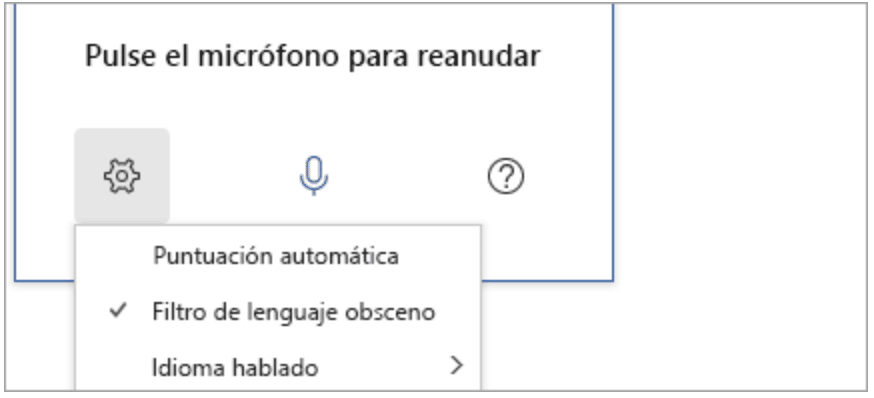
Fuente: support.microsoft.com
Colaborar en Word
Tal y como vimos en temas anteriores, la labor profesional en el marketing y la publicidad suele estar relacionada con la capacidad del trabajo en equipo para poder coordinar funciones en la creación del material creativo y funcional. Y también es necesaria en muchas ocasiones, la comunicación constante y fluida con el cliente. Microsoft Word es uno de los procesadores de texto actuales que facilitan esta función al incluir una herramienta para colaborar en la visualización y la edición de textos. Gracias a ellas, podemos ver en línea un documento, hacer comentarios sobre él, sugerir cambios o incluso realizar colaborativamente las modificaciones. Todo esto en tiempo real y sobre el mismo documento de trabajo almacenado en la nube, de modo que no hay que estar enviando y recibiendo correos electrónicos con el documento adjunto cada vez que se realiza una modificación.
El primer paso para poder usar esta funcionalidad es compartir el documento. Compartir un documento significa darle acceso a otras personas al mismo archivo con que estás trabajando, lo que permite que ellos también puedan trabajar al mismo tiempo en ese documento. Recuerda que para compartir un documento, primero debes tenerlo guardado en la nube de internet. En el caso de Microsoft Word, la nube es denominada OneDrive.
Aunque depende del programa y la versión que estés utilizando, veamos cómo suele ser el proceso de compartir documentos tomando como ejemplo Microsoft Word 2019 ya que es un proceso muy parecido al que podemos encontrar en otros programas similares. En esta versión, para compartir un archivo desde Word debemos seleccionar Archivo > Compartir en la cinta de opciones (figura 2). Una vez abierto este submenú, selecciona con quién quieres compartir el archivo en el menú desplegable o escribe su nombre o su dirección de correo electrónico. Como opción, también puedes incluir un mensaje para la persona a la que estás enviando la invitación. Para finalizar, selecciona Enviar. Así de sencillo.
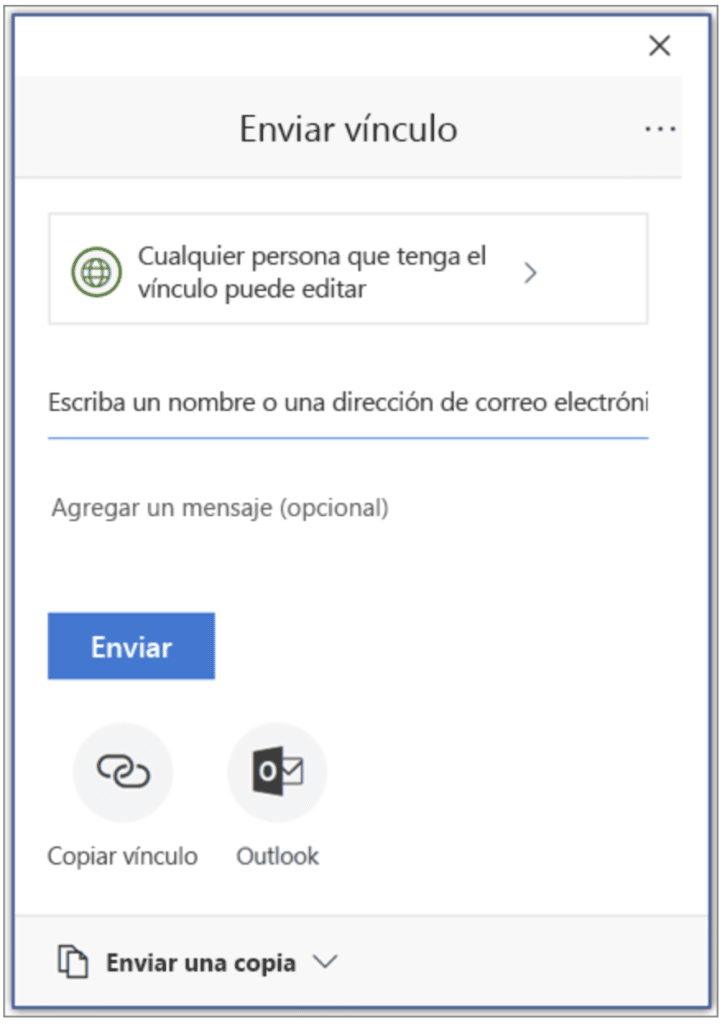
Fuente: support.microsoft.com
Trabajar en co-autoría en un documento
Una vez compartido un documento, otro usuario puede acceder a ver su versión más actualizada. Sin embargo, es sólo la primera parte de la funcionalidad más interesante que podemos encontrar cuando guardamos documentos compartidos en la nube de internet. Con Office y OneDrive o SharePoint, varias personas pueden trabajar en conjunto en un documento de Word, en una hoja de cálculo de Excel o en una presentación de PowerPoint. Cuando todos los usuarios trabajan al mismo tiempo, se le llama “coautoría”. Este tipo de funcionalidad presente en muchos procesadores de texto nos permite que un equipo de trabajo esté trabajando en línea y en tiempo real sobre el mismo documento.
En Compartir, verás los nombres de las personas que pueden editar el archivo pero también puedes ver quién lo está editando en ese momento. Esta funcionalidad que se repite en la mayoría de procesadores de texto avanzado en línea, te muestra unas marcas de color exactamente en qué lugar del documento está trabajando cada usuario y qué cambios está realizando en ese momento (figura 3).
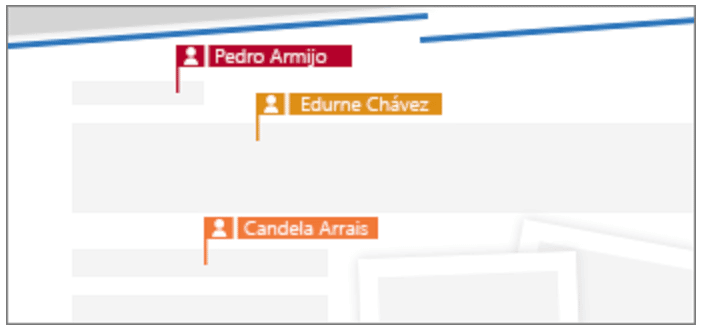
Fuente: support.microsoft.com
Realizar un seguimiento de los cambios y revisarlos
El control de cambios de un documento es una función muy útil que nos ayuda a controlar todo lo que se hace en el documento. Puede ser utilizada, por ejemplo, en la creación del briefing creativo de una campaña publicitaria. No solo es una función práctica para ver qué cambios has ido realizando en tus propios documentos y analizar tu proceso creativo, también para ver qué cambios han hecho otros. Ya sea compartiendo este documento con el cliente o con tu equipo de trabajo, la función te permite ver qué es lo que hace cada colaborador y, si algo no queda bien, revertir los cambios para volver al estado anterior. Además, esta función de control de cambios ofrece recursos adicionales y nos puede simplificar mucho la tarea de combinar y unir dos o más documentos, ya que podremos ver muy fácilmente los cambios y diferencias que hay entre uno y otro.
Para realizar un seguimiento de los cambios en un documento, en Microsoft Word debes seleccionar Revisar > Control de cambios (figura 4). Después, coloca el cursor antes de un cambio y selecciona Aceptar para mantener el cambio, o bien Rechazar para quitarlo.

Fuente: support.microsoft.com
Superar una barrera lingüística
En un mundo globalizado, las empresas encuentran a clientes, profesionales y colaboradores que pueden estar ubicados en cualquier parte del planeta. También, estos profesionales pueden estar en tu propia ciudad o país pero no siempre será el castellano su primer idioma o el idioma que utilicen para trabajar. Si estás leyendo y escribiendo en un idioma con el que no estás familiarizado, o simplemente deseas leer con mayor facilidad, Microsoft Word y otros editores similares tienen una función que puede mejorar tu capacidad para comunicarse y comprender información. Entre las herramientas a tu disposición, la versión de Word para la Web facilita la traducción de un documento completo. Al abrir un documento que se encuentra en un idioma distinto del idioma predeterminado, Word para la Web te ofrecerá automáticamente la creación de una copia traducida automáticamente (figura 5).
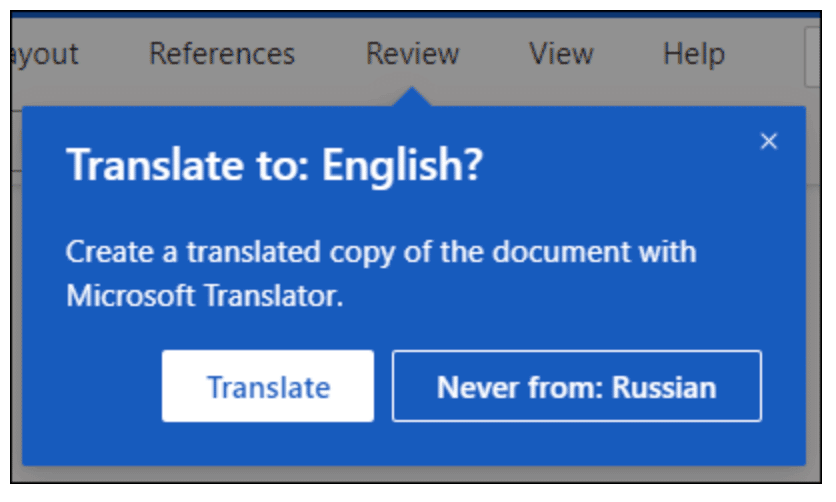
Fuente: support.microsoft.com
Añadir contenido de impacto visual
Además de insertar gráficos o imágenes, las herramientas de texto actuales no dejan de lado la importancia de los iconos para transmitir información. Suelen contar con una amplia biblioteca de iconos (figura 6) e incluso una colección de imágenes 3D para elegir que nos ayuda a matizar o agregar interés visual a documentos de texto.
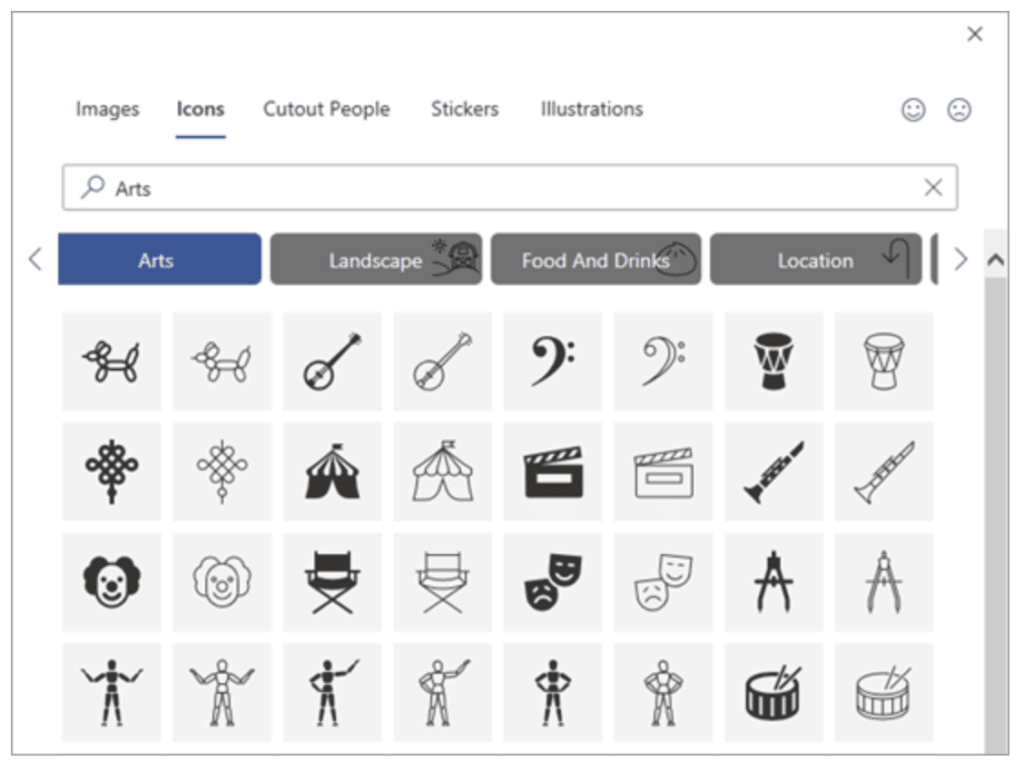
Fuente: support.microsoft.com
Todas las aplicaciones de Microsoft Office, incluyendo Word, PowerPoint, Outlook, y Excel, apoyan la inserción y edición de archivos SVG. Al agregar iconos u otros gráficos vectoriales escalables (SVGs) a nuestros documentos, podemos cambiar el color, aplicar efectos y cambiar su configuración para adaptarlo a tus necesidades. Insertar iconos y gráficos vectoriales escalables (archivos SVG) en nuestros documentos o correos electrónicos y presentaciones de Microsoft Office es muy útil para matizar información en nuestros documentos de trabajo. Además, podemos girarlos, cambiarles el color y cambiarles el tamaño sin pérdida de calidad de imagen (figura 7). Estos iconos se pueden usar de forma gratuita ya que no tienen derechos de autor ni copyright.
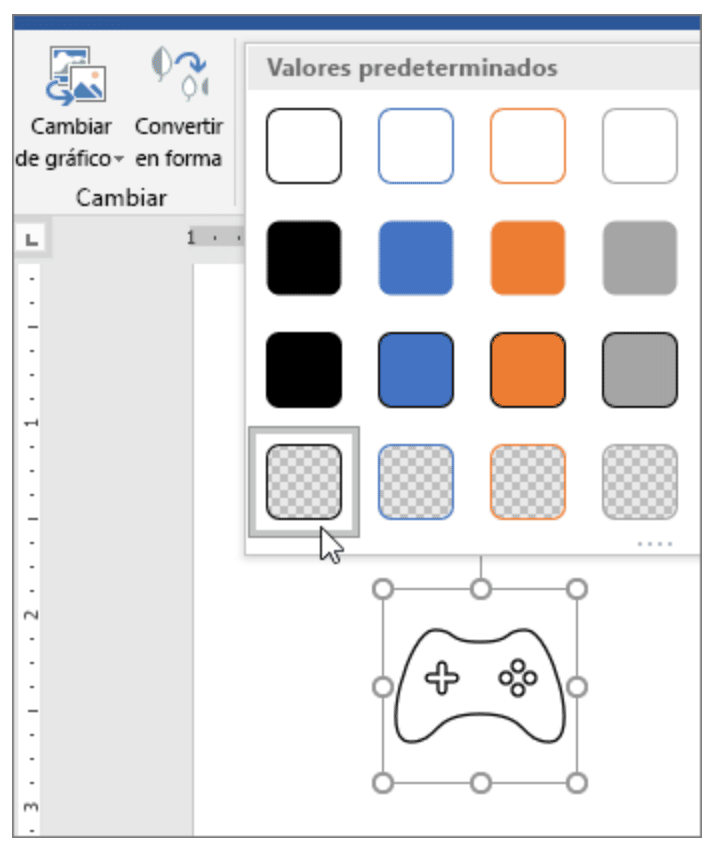
Fuente: support.microsoft.com